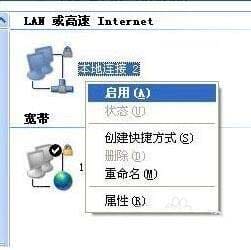台式电脑灰尘清理:安全有效的清洁方法指南
2023-12-29 01:12:25
如何清洁台式电脑灰尘,轻松维护电脑健康
我们的台式电脑就像我们的得力助手,帮助我们完成工作、娱乐休闲。然而,随着时间的推移,灰尘会悄悄地积聚在电脑内部,就像小精灵一样顽皮地阻碍着电脑的正常运行。不用担心,本文将为你提供一份详细的指南,教你如何安全有效地清洁台式电脑灰尘,让你的电脑焕发新生。
准备工作:安全第一
在踏上清洁之旅之前,确保安全是重中之重。首先,断开电脑电源和所有连接线,就像拔掉老旧电器的插头一样。然后,选择一个宽敞、通风良好的地方,让你的电脑在清洁时可以自由呼吸。最后,准备好必要的工具:静电刷、吸尘器(配有防静电吸头)、清洁剂和螺丝刀,这些工具就像维护电脑的超级英雄。
拆解电脑机箱:小心谨慎
就像拆解一个复杂拼图一样,小心拆卸电脑机箱,露出电脑内部的奥秘。使用螺丝刀轻轻拧下螺丝,记住每个螺丝的位置,就像解开一幅画的谜题一样。当机箱被打开时,你将看到电脑内部的"引擎",包括风扇、散热片、内存条、显卡和主板。
清洁风扇和散热片:告别灰尘怪
灰尘就像电脑内部的顽皮小怪物,堵塞风扇和散热片,让电脑喘不过气来。拿起静电刷,轻轻地拂去这些灰尘怪,让空气流通起来。就像用扫帚扫地一样,但要更轻柔,避免损坏娇嫩的硬件。
清洁内存条和显卡:小心触碰
内存条和显卡就像电脑的记忆和图形处理中心。使用静电刷轻轻清洁它们上的灰尘,但要注意不要触碰金属触点,就像触碰一件珍贵的艺术品一样。小心对待这些组件,让它们焕发活力。
清洁主板和硬盘:耐心细致
主板就像电脑的神经中枢,而硬盘则负责存储你的数据。使用静电刷耐心细致地清洁它们,就像对待精密仪器一样。避开主板上的电容和其他敏感元件,就像避开蜂巢中的蜜蜂。
清洁机箱内部:彻底扫除
就像给房间大扫除一样,使用吸尘器彻底清洁机箱内部的灰尘。将吸尘器吸头靠近灰尘堆积处,但不要直接接触硬件。就像真空吸尘器清除地毯上的灰尘一样,让机箱内部焕然一新。
清洁电脑屏幕和键盘:呵护外设
电脑屏幕和键盘是与我们直接接触的部位。使用清洁剂和柔软的布轻轻擦拭它们,就像给心爱的宠物洗澡一样。避免用力过猛,以免损坏屏幕或键盘。让这些外设焕发光彩,就像新的一样。
注意事项:安全第一
在清洁台式电脑灰尘时,牢记以下注意事项,就像安全帽保护你的头部一样:
- 断开电源和连接线。
- 选择合适的清洁环境。
- 使用合适的清洁工具。
- 不要用力过猛。
- 不要触碰主板上的电容和其他敏感元件。
- 不要将吸尘器吸头直接接触硬件。
- 清洁完成后,按照正确的步骤重新组装电脑。
清洁频率:定期维护
就像定期给汽车保养一样,定期清洁电脑灰尘至关重要。一般来说,建议每隔3-6个月清洁一次台式电脑灰尘,以保持电脑的正常运行和散热。如果电脑的使用环境较差或使用强度较大,则建议缩短清洁频率。
结论:焕然一新,运行如飞
通过遵循本指南中的步骤,你可以安全有效地清洁台式电脑灰尘,让你的电脑焕发新生。定期清洁电脑灰尘不仅可以提高电脑的运行效率,延长电脑使用寿命,还可以减少噪音和故障率。让你的电脑远离灰尘的困扰,享受流畅运行的快乐。
常见问题解答
1. 我可以使用湿布清洁电脑吗?
不建议使用湿布清洁电脑内部。湿气可能会损坏敏感的电子元件。
2. 我可以使用吹风机清洁电脑吗?
不建议使用吹风机清洁电脑。强风可能会损坏硬件或将灰尘吹到更难清洁的地方。
3. 我可以同时清洁笔记本电脑和台式电脑吗?
可以。然而,笔记本电脑的清洁方法可能略有不同,具体取决于型号。请查阅制造商的说明书以获得更详细的信息。
4. 我需要专业人士来清洁我的电脑吗?
对于大多数人来说,按照本指南中的步骤清洁电脑并不困难。然而,如果你对自己的动手能力没有信心,或者你的电脑有严重的灰尘堆积,你可以考虑寻求专业人士的帮助。
5. 清洁电脑灰尘有哪些好处?
定期清洁电脑灰尘可以提高电脑的运行效率,延长电脑使用寿命,减少噪音和故障率,并让你的电脑看起来更新、更干净。